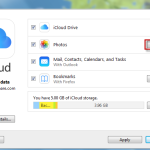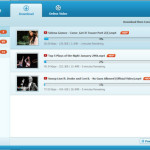Il testo in un brano musicale è come l’acqua per i pesci. I testi sono indispensabili per vagare nel mondo della musica senza smarrirsi. I testi esprimono sentimenti e descrivono il mondo con belle parole, che possono essere memorizzate per sempre come delle vere e proprie poesie. Anche per coloro che stanno cercando di imparare una nuova lingua è importante ascoltare le canzoni e studiare i testi per ottenere risultati migliori. In questo articolo segnaliamo due soluzioni per “inserire testo in un file MP3“.
La prima soluzione è ideale per chi vuole creare basi mp3-karaoke, su cui cantare liberamente. La seconda soluzione invece è utile a chi vuole inserire il testo nel mp3 sottoforma di “tag” cioè di una semplice informazione che può essere visualizzata in qualsiasi momento.
Sommario
Soluzione 1. Inserire testo in un file MP3 (per creare base MP3 Karaoke)
KANTO SYNCRO è il software ideale per chi vuole inserire testo in un file MP3 (cioè sincronizzare mp3 con il testo della canzone) in modo semplice, veloce e preciso. Una volta fatta questa operazione di sincronizzazione e inserimento testo nel file MP3, poi potrai riprodurre questo MP3 con dei player Karaoke e potrai vedere il testo della canzone scorrere in automatico e a ritmo della musica. Questo tipo di file MP3 (basi mp3 karaoke) sono ideali per cantare in compagnia e sono usate anche dai professionisti per fare Karaoke e intrattenimento. Ecco i semplici passaggi da seguire per usare questo software e creare MP3 con testo scorrevole!
Passo 0. Installazione Kanto Syncro
Ecco il link da cui scaricare la versione demo gratuita del programma Kanto Syncro per PC Windows o MacOS:
Se hai un computer Mac, vai alla guida di Kanto Syncro per Mac. Se invece hai un PC Windows leggi qui di seguito.
Dopo aver scaricato il programma sul tuo PC segui questi 3 semplici passaggi:
Passo 1. Carica il file MP3 da sincronizzare col testo
Per importare il file MP3 clicca in alto a sinistra della schermata principale del programma su CARICA BRANO.

Passo 2. Importa il testo della canzone
Per caricare il testo della canzone fai clic a destra su CARICA TESTO DA FILE. Oppure fai copia e incolla del testo nell’editor a destra del programma.
Passo 3. Sincronizza testo con file MP3
Avvia la riproduzione del file MP3 cliccando su START SYNCRO e poi inizia la sincronizzazione di ogni parola del testo cliccando sul pulsante SET. Ogni parola sincronizzata verrà evidenziata in giallo nella schermata centrale del programma. E’ tutto molto semplice ed intuitivo!
![schermata-principale-durante-syncro-768x387[1]](https://www.softstore.it/wp-content/uploads/2016/02/schermata-principale-durante-syncro-768x3871.jpg)
Se sbagli a sincronizzare qualcosa clicca su UNDO per annullare gli ultimi clic. Oppure puoi cliccare su STOP SYNCRO e poi su RIFAI DA CAPO per ripetere da capo la sincronizzazione.
Grazie alla funzione PREVIEW invece potrai vedere in anteprima il brano sincronizzato prima di salvarlo sul computer.
Passo 4. Salva il file MP3 con testo
Quando tutto è OK clicca sul pulsante TERMINA & SALVA e procedi al salvataggio della base karaoke scegliendo fra il formato MP3, MP4 (video) o AVI (video). Tutti questi file karaoke potranno essere riprodotti senza problemi utilizzando Kanto karaoke player.
![schermata-output-kantosyncro-768x389[1]](https://www.softstore.it/wp-content/uploads/2016/02/schermata-output-kantosyncro-768x3891.jpg)
Se non ti interessa creare in uscita un file MP3-Karaoke ma vuoi creare un file video karaoke a partire da una canzone MP3, allora ti consigliamo di dare un’occhiata al programma Lyric Video Creator.
Questo programma, a differenza di Kanto Syncro, ti consente anche di inserire degli sfondi video per ottenere in uscita dei video karaoke di altissima qualità visiva. Inoltre offre l’effetto di testo scorrevole dal basso verso l’alto, effetto molto apprezzato dagli esperti del settore.
Soluzione 2. Inserire testo in un MP3 sottoforma di TAG LYRICS
Se invece hai una canzone mp3 e vuoi inserire il testo per completarlo allora continua a leggere il seguente articolo. Il problema è che i testi nei file MP3 non sono sempre disponibili per diverse ragioni. Ad esempio, il testo della canzone MP3 non è disponibile in internet, o il player che si usa per la riproduzione audio non supporta la visualizzazione del testo. Non preoccupatevi, oggi grazie a TidyMyMusic per Mac o MusicCleanup per Windows è possibile recuperare e inserire AUTOMATICAMENTE testi nelle tue canzoni MP3. Per prima cosa ovviamente scarica e installa il programma cliccando sul seguente pulsante.
La guida seguente si riferisce all’utilizzo dell’app su Mac. Se possiedi un computer Windows il suo funzionamento è molto simile, quindi potrai seguire gli stessi passaggi.
1. Aggiungi i brani MP3 in TidyMyMusic per Mac
Se si dispone di iTunes sul computer, TidyMyMusic cercherà automaticamente la libreria di iTunes e caricherà tutta la musica nella scheda TidyiTunes .
![add-itunes-library[1]](https://www.softstore.it/wp-content/uploads/2013/10/add-itunes-library1.png)
Per i file MP3 locali è possibile trascinarli direttamente nel programma, nella scheda TidyMusic dove è anche possibile fare click sul pulsante “Apri file” e selezionare i brani MP3.

2. Ricerca e Inserimento testi
Seleziona un file MP3 clicca sul pulsante “Identify” in basso a destra . Il programma inizierà a scaricare e ricercare informazioni da internet, e tra queste informazioni anche i testi che saranno automaticamente inseriti nel file mp3. Con questo processo il programma inserirà anche le informazioni ID3 della canzone e l’immagine di copertina dell’album… quindi praticamente tutto quello che serve per poter avere file mp3 ordinati e completi.

Nota: Per far fronte a un sacco di canzoni MP3, è sufficiente selezionare tutti i files e fare clic su “Identify” e quindi attendere per tutto il lavoro. Oppure, è sufficiente fare clic sul pulsante “Scansione” nella parte superiore.
Quando il processo di ricerca termina e tutte le informazioni appaiono nel programma, fai click su “Applica” per salvare. Il file MP3 a questo punto sarà completo con tutti i dettagli. Il testo sarà visibile a destra nella sezione “Lyric”.
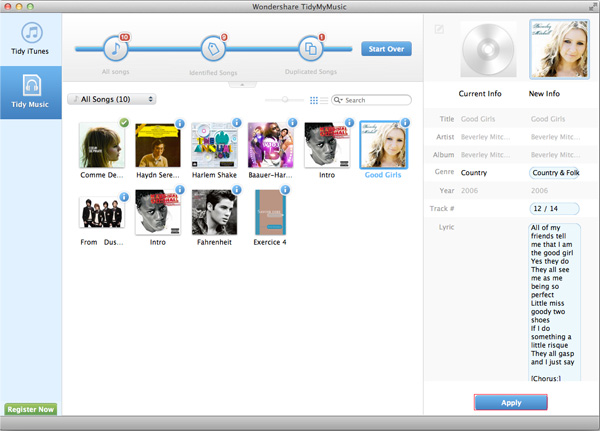
3. Modifica informazioni ( opzionale )
Un’altra caratteristica di questo programma è che permette di modificare le informazioni ottenute in base alle vostre preferenze. Basta fare click sull’icona nella casella con cornice rossa e digitare quello che si vuole. Si può anche trascinare un’immagine dalla cartella locale per ottenere la copertina dell’album .
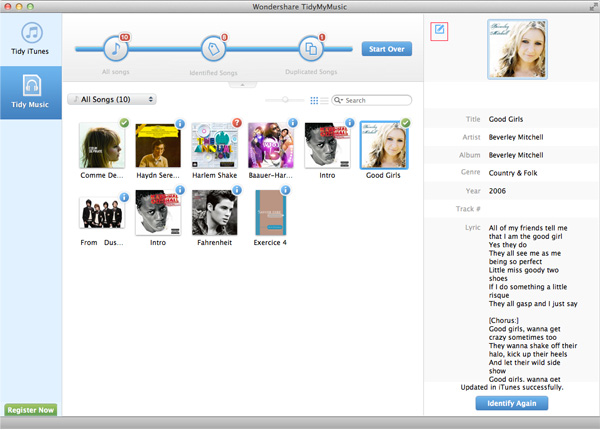
Interessante, non è vero? Oltre a tutte le funzioni di cui sopra, TidyMyMusic ha anche funzioni di base come la riproduzione di brani musicali mp3 con un semplice doppio click.
Ti Potrebbe Interessare..

GloboSoft è una software house italiana che progetta e sviluppa software per la gestione dei file multimediali, dispositivi mobili e per la comunicazione digitale su diverse piattaforme.
Da oltre 10 anni il team di GloboSoft aggiorna il blog Softstore.it focalizzandosi sulla recensione dei migliori software per PC e Mac in ambito video, audio, phone manager e recupero dati.